mac抹掉磁盘重装系统怎么操作?
1、以macbook为例,插入mac os系统安装U盘,启动电脑,长按Option键。2、在启动界面选择菜单中,选择黄色的U盘图标,点击进入下一步操作。3、选择操作系统语言,比如【以简体中文作为主要语言】。4、在实用工具窗口中点击【磁盘工具】,继续。5、选择要安装系统的硬盘,点击【分区】,分区布局选择【1个分区】,格式选择【Mac OS扩展(日志式)】,点击应用。6、弹出提示窗口,分区数据将被抹掉,点击【分区】。7、完成分区后,点击左上角关闭图标,退出。8、返回实用工具,点击【重新安装Mac OS X】,继续。9、系统安装完成后自动重启,进入欢迎界面,点击继续进行mac系统配置过程。
建议重装系统,Mac系统恢复和重装教程详解:Mac在关机状态下按下开机键并立即按住键盘上的【以下组合键之一】直到您看到 Apple 标志或旋转的地球,当您看到 Apple 标志、旋转的地球或要求输入固件密码的提示时,请松开这些按键。通常建议您使用 Command-R(尤其是在您从未安装过 macOS Sierra 10.12.4 或更高版本的情况下)。Macintosh(简称Mac)是苹果公司自1984年起开发的个人消费型计算机,包含如:iMac、Mac mini、Macbook Air、Macbook Pro、Macbook、Mac Pro等计算机。使用独立的macOS系统,最新的macOS系列基于NeXT系统开发,不支持兼容。是一套完备而独立的操作系统。组合键一:【Command +R】。安装您的 Mac 上装有的最新 macOS。组合键二:【Option+R】。升级到与您的 Mac 兼容的最新 macOS。组合键三:Shift+Option+R。安装 Mac 随附的 macOS 或与它最接近且仍在提供的版本。
建议重装系统,Mac系统恢复和重装教程详解:Mac在关机状态下按下开机键并立即按住键盘上的【以下组合键之一】直到您看到 Apple 标志或旋转的地球,当您看到 Apple 标志、旋转的地球或要求输入固件密码的提示时,请松开这些按键。通常建议您使用 Command-R(尤其是在您从未安装过 macOS Sierra 10.12.4 或更高版本的情况下)。Macintosh(简称Mac)是苹果公司自1984年起开发的个人消费型计算机,包含如:iMac、Mac mini、Macbook Air、Macbook Pro、Macbook、Mac Pro等计算机。使用独立的macOS系统,最新的macOS系列基于NeXT系统开发,不支持兼容。是一套完备而独立的操作系统。组合键一:【Command +R】。安装您的 Mac 上装有的最新 macOS。组合键二:【Option+R】。升级到与您的 Mac 兼容的最新 macOS。组合键三:Shift+Option+R。安装 Mac 随附的 macOS 或与它最接近且仍在提供的版本。

macbook如何重装系统
一、重装准备 1、最新稳定版mac os x系统,可以通过App Store下载 2、8G容量U盘,制作mac os x系统安装U盘(mac下制作) 3、windows下方法:win7下制作mac os x安装u盘步骤 4、重装系统不保留任何设置和数据,需要备份硬盘所有数据 二、macbook重装系统步骤如下 1、插入制作好的mac os系统U盘,启动电脑,长按Option键; 2、在启动界面选择菜单中,选择黄色的U盘图标,点击箭头进入下一步操作; 3、选择操作系统语言,选择【以简体中文作为主要语言】; 4、在实用工具窗口中点击【磁盘工具】,继续; 5、选择要安装系统的硬盘,点击【分区】,分区布局选择【1个分区】,格式选择【Mac OS扩展(日志式)】,点击应用; 6、弹出提示窗口,分区数据将被抹掉,点击【分区】; 7、完成分区后,点击左上角关闭图标,退出; 8、返回实用工具,点击【重新安装Mac OS X】,继续; 9、打开安装向导,点击【继续】; 10、同意软件许可协议,点击已经分区的硬盘,比如Macintosh HD,点击【安装】; 11、执行mac os x系统安装准备,重启之后开始安装,安装过程20分钟至30分钟左右; 12、系统安装完成后自动重启,进入欢迎界面,点击继续进行mac系统配置。
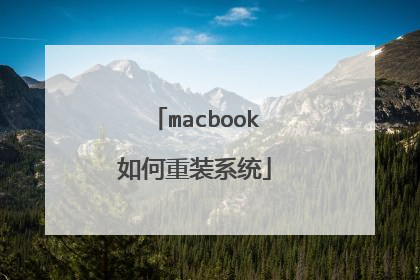
苹果电脑系统怎么重装
1、首先在 MacBook Air 关上的情况下,按着 Command 及 R 两个按键不放手,然后同时按下最右上角的开关键一下(记着此时仍然继续按着 Command + R 键)。 2、当进入至此介面后,就可以放开所有按键。当中有 4 个选项:Restore From Time Machine Backup 是从你过去备份至 Time Machine 的映像档回复电脑、Reinstall Mac OS X 顾名思义就是重新安装 Mac OS X Lion、Get Help Online 则是从线上撷取帮助档了解重装步骤及常见问题、而最后的 Disk Utility 则是管理硬碟之用,包括:分割磁区、将磁碟区格式化等。 3、在画面右上角,大家可以连接 Wi-Fi,建议大家必须连接,以确保下载及安装过程一切顺利。 4、点按「Get Help Online」就可以看到回复系统的所有资料及步骤。 5、最有趣的是,它其实是一个完整版的 Safari,大家在此已可以上网浏览网页呢! 6、如果点按 Restore From Time Machine Backup,就可以进入此介面。记着此时要将过去用作 Time Machine 备份的外置硬碟与 MacBook Air 接驳,再点按「Continue」。 7、如果大家已接驳了硬碟,应可在此页看到过去的备份档,只要选取了再点按「Continue」就可以将 MacBook Air 回复至备份时的情况。由于未有使用 Time Machine,所以不在此再多述此项功能了。 8、有些朋友可能想将 MacBook Air 的 SSD 固态硬碟分割成两个、甚至数个磁碟区,其实大家可以在重装 Mac OS X Lion 前,点按 Disk Utility 进行。进入后可以看到此画面,此时可点按希望分割的磁碟。 9、点按「Partitions」,再拉动下方左侧白色部分右下角的位置,就可以调节使用 Macintosh HD 的部分。完成后再在右方点按未设定的部分,再建立新磁区就可以了。当然,安装了 Mac OS X Lion 后,大家亦随时可以在「Utilities」中的「Disk Utility」进行这项动作。 10、点按「Reinstall Mac OS X」,然后会弹出在安装前会先与 Apple 的伺服器取得认证,记得此时一定要接驳互联网,然后点按「Continue」继续。 11、然后大家会看到一段 Agreement,点按「Agree」后再点按上方的「Agree」即可。 12、再选择希望将 Mac OS X Lion 安装到哪个磁碟区。 13、开始重装了,等等吧!这个下载步骤大约需要 1 小时左右(在 Wi-Fi 连线情况下) 14、至此完成大半,系统会重新开始,熟悉的苹果标志又出来了。 15、开始安装 Mac OS X(这个步骤大约需时 30 分钟左右)。 16、完成后,系统会再次重新启动,然后大约 10 秒后,就会正式进入 Mac OS X Lion,至此重装完成!(系统会自动弹出 Wi-Fi 连接提示,十分体贴呢!

苹果系统怎么重装
可以在线重装win11的系统,具体可以参考以下步骤1、首先我们要下载win11镜像文件,2、把下载的win11镜像放到其它盘内。3、然后在电脑打开运行,在备份还原中我们找到自定义还原功能,然后我们在搜索到的镜像文件当中找到win11镜像文件。4、接着来到这个界面,我们选择install.wim进行下一步。5、然后选择windows11系统,点击确定,还原该镜像文件。6、接着我们等待pe下载安装,耐心等待,下载完成根据提示点击重启即可。7、接着来到这个界面,我们选择第二个xiaobai PE,选择之后就会自动为我们安装win11系统了,安装完成根据提示点击立即重启电脑即可。8、最后系统安装完成,我们来到win11桌面,进行分辨率等相关基础设置即可。
苹果电脑重装系统的方法为:工具:苹果macbook1、重启Mac,在电话界面中按下键盘option + command + R。2、在跳转的界面中选择磁盘工具,抹掉磁盘上的记录。3、之后选择重新安装macOS选项。4、在跳转的界面中选择同意选项。5、之后进入重装系统界面,等待一段时间即可。
苹果电脑重装系统的方法为:工具:苹果macbook1、重启Mac,在电话界面中按下键盘option + command + R。2、在跳转的界面中选择磁盘工具,抹掉磁盘上的记录。3、之后选择重新安装macOS选项。4、在跳转的界面中选择同意选项。5、之后进入重装系统界面,等待一段时间即可。

别人用过的苹果笔记本如何重装系统 苹果笔记本重装系统 教程
1、首先进入苹果系统给硬盘调整一个空分区,用于安装Win10系统。进入小白PE系统安装Win10系统,安装成功后进入Win10系统安装相关的驱动即可。重启苹果电脑后马上按键盘上的 Command+R 键(按住不放)等到苹果logo出现在屏幕就松开。 2、出现MacOS 实用工具,选择 硬盘工具,然后点击继续。找到苹果的硬盘,选择好硬盘后,单击分区的选项。 3、弹出Apple文件系统空间正在共享的提示,我们点击分区按钮。 4、接着根据下面的步骤操作分区。 ①点击加号图标 ②给分区命名,建议直接命名windows ③格式选择Mac OS 扩展(日志式) ④分区大小根据硬盘实际空间填写,一般填50左右 ⑤都填写完成后点击 应用 最后windows分区设置成功,进入下一步操作。 5、将小白U盘启动工具插到苹果笔记本电脑USB接口,然后开机马上按住键盘上面的 option键(也是alt键)不放,等到出现硬盘选项的界面,选择U盘选项Windows,通过鼠标操作单击进去。 6、进入到小白PE系统菜单界面,选择【1】启动Win10x64PE(2G以上内存),按回车键确定进入。 7、加载进入到小白PE系统界面后,打开桌面的分区工具,然后找到刚刚分区的磁盘(注意:一定要刚刚的分区是50g,不然导致苹果系统盘被格式化),右击后选择 格式化当前分区,弹出的选项默认,然后点击 格式化,接着弹出提示是否格式化,我们点击 是。 8、格式化成功后已经变成本地磁盘(E:),记住盘符是E,等下安装选择目标分区是E,接着关闭分区工具,重新打开小白装机。 9、然后选择系统点击 安装,然后选择安装的位置是盘符E,然后点击 开始安装 按钮,出现提示点击确定。 10、安装成功后拔掉U盘重启电脑,马上按住键盘 option键 不放,等到出现硬盘选项的界面,我们选择Windows,正式进入win10系统设置流程,耐心等待安装成功进入系统。 11、进入Win10系统后发现很多驱动没有安装成功,部分功能不能正常使用,下一步安装驱动。 12、重新进入苹果系统,然后到找到菜单 前往,出现的列表单击 实用工具,接着把U盘插到苹果电脑上面,在实用工具里面找到 启动转换助理(Boot camp),双击选择进入。 13、然后出现工具只勾选从Apple 下载最新的Windows支持软件,然后点击 继续。 14、根据操作提示下载好驱动程序后,重启苹果笔记本按住键盘 option键(也是alt键)不放,我们选择Windows进入。 15、然后进入U盘找到BootCamp文件夹,双击打开里面的 Setup文件,根据提示安装即可。 16、驱动安装完成后,就可以正常使用Win10系统了。如果想要回到苹果系统界面,那么重启后按住option键(也是alt键)不放,选择苹果磁盘进入即可。

